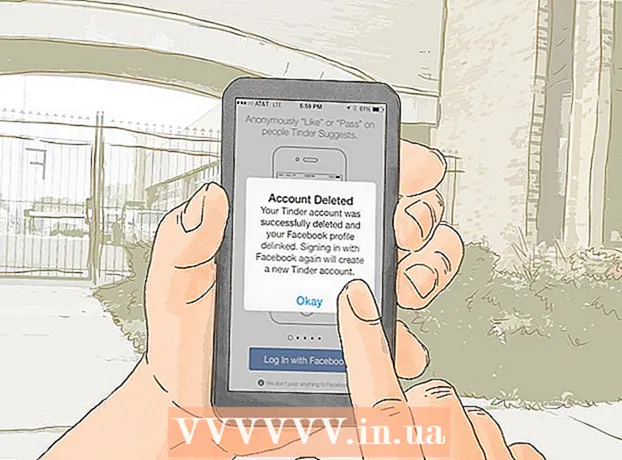نویسنده:
Sara Rhodes
تاریخ ایجاد:
16 فوریه 2021
تاریخ به روزرسانی:
1 جولای 2024

محتوا
VLC بدون شک یکی از بهترین پخش کننده های رسانه ای موجود است.
این برنامه رایگان است ، تقریباً روی هر سیستم عامل اجرا می شود ، تقریباً تمام فایل های صوتی و تصویری را پخش می کند ، می تواند صدا و تصویر را بر روی انواع پروتکل ها پخش کند ، می تواند از راه دور با استفاده از یک مرورگر وب کنترل شود ، و چندین گگ دیگر نیز دارد!
این راهنما نحوه استفاده از پخش کننده VLC برای انتقال لیست پخش چند رسانه ای به رایانه دیگر در شبکه شما را نشان می دهد.
مراحل
 1 بارگیری مدیا پلیر VLC (videolan).
1 بارگیری مدیا پلیر VLC (videolan). 2 آن را نصب کنید.
2 آن را نصب کنید. 3 VLC را راه اندازی کنید.
3 VLC را راه اندازی کنید. 4 روی "رسانه" و سپس "انتقال" کلیک کنید..."و بسته به آنچه قصد انتقال دارید ، به برگه" File "یا" Disc "بروید. در این مثال ، این فایل "avi" خواهد بود. در بین موارد ارائه شده گزینه "باز کردن پوشه" وجود ندارد.
4 روی "رسانه" و سپس "انتقال" کلیک کنید..."و بسته به آنچه قصد انتقال دارید ، به برگه" File "یا" Disc "بروید. در این مثال ، این فایل "avi" خواهد بود. در بین موارد ارائه شده گزینه "باز کردن پوشه" وجود ندارد.  5 با کلیک روی دکمه ، کادر محاوره ای انتخاب فایل باز می شود. روی "افزودن" کلیک کنید ، فایلی را که می خواهید منتقل کنید انتخاب کنید و روی دکمه "باز" کلیک کنید یا روی پرونده دوبار کلیک کنید.
5 با کلیک روی دکمه ، کادر محاوره ای انتخاب فایل باز می شود. روی "افزودن" کلیک کنید ، فایلی را که می خواهید منتقل کنید انتخاب کنید و روی دکمه "باز" کلیک کنید یا روی پرونده دوبار کلیک کنید.  6 اکنون روی دکمه "جریان" در گوشه سمت راست پایین کادر محاوره ای کلیک کنید.
6 اکنون روی دکمه "جریان" در گوشه سمت راست پایین کادر محاوره ای کلیک کنید. 7 با این کار جادوگری راه اندازی می شود که به شما کمک می کند جریان یا تبدیل فایل های رسانه ای را برای استفاده محلی یا انتقال به شبکه شروع کنید. Next را کلیک کنید. اگر قصد دارید فایل را در رایانه پیکربندی شده نیز پخش کنید ، کادر انتخاب "محلی بازی کنید" را علامت بزنید. UDP (میراث) را از منوی کشویی انتخاب کرده و روی دکمه "افزودن" کلیک کنید. در پنجره باز شده ، آدرس IP رایانه ای را که قصد دارید جریان را به آن منتقل کنید وارد کنید ، پورت را همانطور که هست بگذارید - 1234.
7 با این کار جادوگری راه اندازی می شود که به شما کمک می کند جریان یا تبدیل فایل های رسانه ای را برای استفاده محلی یا انتقال به شبکه شروع کنید. Next را کلیک کنید. اگر قصد دارید فایل را در رایانه پیکربندی شده نیز پخش کنید ، کادر انتخاب "محلی بازی کنید" را علامت بزنید. UDP (میراث) را از منوی کشویی انتخاب کرده و روی دکمه "افزودن" کلیک کنید. در پنجره باز شده ، آدرس IP رایانه ای را که قصد دارید جریان را به آن منتقل کنید وارد کنید ، پورت را همانطور که هست بگذارید - 1234.  8 روی "بعدی" کلیک کنید. علاوه بر این ، می توانید کدگذاری فایل را مشخص کرده و پارامترهای دیگر را تنظیم کنید.
8 روی "بعدی" کلیک کنید. علاوه بر این ، می توانید کدگذاری فایل را مشخص کرده و پارامترهای دیگر را تنظیم کنید.  9 برای شروع پخش ، روی "جریان" کلیک کنید. بسته به اینکه کادر تأیید "پخش محلی" را علامت زده اید ، فایل روی رایانه پیکربندی شده پخش می شود (یا نمی شود).
9 برای شروع پخش ، روی "جریان" کلیک کنید. بسته به اینکه کادر تأیید "پخش محلی" را علامت زده اید ، فایل روی رایانه پیکربندی شده پخش می شود (یا نمی شود).  10 به رایانه ای که به آن جریان دارید بروید. VLC را نصب کنید (اگر قبلاً نصب نکرده اید) و برنامه را اجرا کنید.
10 به رایانه ای که به آن جریان دارید بروید. VLC را نصب کنید (اگر قبلاً نصب نکرده اید) و برنامه را اجرا کنید.  11 روی Media و سپس Open URL کلیک کنید... بدون تغییر هیچ مقداری ، روی OK یا Play کلیک کنید.
11 روی Media و سپس Open URL کلیک کنید... بدون تغییر هیچ مقداری ، روی OK یا Play کلیک کنید.  12 اگر همه چیز به درستی پیکربندی شده باشد ، فایل در عرض 10 ثانیه شروع به پخش می کند!
12 اگر همه چیز به درستی پیکربندی شده باشد ، فایل در عرض 10 ثانیه شروع به پخش می کند!
نکات
- پخش کننده VLC را می توان با استفاده از مرورگر کنترل کرد ، بنابراین اجرا از رایانه به کامپیوتر ضروری نیست. در رایانه ای که جریان از آن منتقل می شود ، روی ابزارها ، تنظیمات کلیک کنید ، کادر انتخاب "نمایش همه تنظیمات" را علامت بزنید. در پنجره باز شده ، پنجره سمت چپ را پایین بیاورید و خط Interface -> Basic interfaces را بیابید. در بخش "ماژول های رابط اضافی" ، کادر انتخاب وب را تنظیم کنید. یا VLC را از طریق میانبر از دسکتاپ با پارامتر "-I http" راه اندازی کنید. آدرس رایانه ای را که جریان و پورت در آن منتقل می شود وارد کنید: 8080 را در نوار آدرس مرورگر وارد کنید. من آن را چنین داشتم: 192.168.1.103:8080. اکنون می توانید فایل ها را اضافه کرده و پخش کننده خود را از طریق مرورگر خود کنترل کنید!
- اگر می خواهید بیش از یک فایل را منتقل کنید ، انتقال یک فایل را شروع کنید و سپس ویرایشگر لیست پخش (Ctrl + P در XP) را در رایانه ای که در حال انتقال آن هستید باز کنید. در آن ، می توانید فایل ها را به راحتی به لیست پخش اضافه کنید. یا قبل از شروع انتقال ، چندین فایل را همزمان با استفاده از کلیدهای Ctrl یا Shift انتخاب کنید.
- برای دریافت فایل ها باید آدرس IP رایانه خود را بدانید. Windows XP: Windows + R را فشار دهید ، سپس "cmd" (بدون نقل قول) را تایپ کرده و enter را فشار دهید. در خط فرمان ، عبارت ipconfig را تایپ کنید: اولین مجموعه اعداد آدرس IP این رایانه خواهد بود.
هشدارها
- بعید است بتوانید ویدئوهای با کیفیت بالا را از طریق اینترنت منتقل کنید. بسته به عرض کانال اینترنتی شما ، ممکن است ویدیو پخش نشود ، اما به هر حال موسیقی باید به طور عادی منتقل شود. برای پخش راحت فایل ها ، به سرعت بارگذاری خوبی نیاز دارید.
- در این مورد از برنامه های سرور IPChicken ، Whatismyip یا STUN برای تعیین آدرس IP خود استفاده نکنید. آنها باید فقط در صورت انتقال جریان به اینترنت و نه از طریق شبکه محلی استفاده شوند ، زیرا آدرس رایانه در شبکه محلی و آدرس رایانه قابل مشاهده در اینترنت معمولاً متفاوت است.
- از UDP استفاده کنید و پورت اتصال را تغییر ندهید. بنابراین ، نیازی نیست چیزی را در تنظیمات VLC در رایانه دریافت کننده تغییر دهید.
- در صورت نصب فایروال ، قانونی را ایجاد کنید که به پروتکل مورد نیاز اجازه می دهد تا روی پورت مربوطه کار کند.
- اگر از روتر (روتر) استفاده می کنید ، باید یک قانون انتقال پورت ایجاد کنید تا پورتی که انتخاب کرده اید به درستی کار کند.می توانید با تایپ آدرس IP دروازه در نوار آدرس مرورگر وب (به عنوان مثال ، http://192.168.1.1) رابط وب روتر را وارد کنید.